PPT图片的亮度怎么调整?PPT设置图片亮度的方法 |
您所在的位置:网站首页 › 怎么将图片亮度调黑色呢 › PPT图片的亮度怎么调整?PPT设置图片亮度的方法 |
PPT图片的亮度怎么调整?PPT设置图片亮度的方法
|
当前位置:系统之家 > 系统教程 > PPT设置图片亮度的方法
PPT图片的亮度怎么调整?PPT设置图片亮度的方法
时间:2022-12-01 11:49:48 作者:娜娜 来源:系统之家 1. 扫描二维码随时看资讯 2. 请使用手机浏览器访问: https://m.xitongzhijia.net/xtjc/20221108/255772.html 手机查看 评论 反馈  工作总结PPT模板 海量资源 竞聘述职PPT模板 每日更新 企业培训PPT模板 风格多样 教学课件PPT模板 任意下载PPT图片的亮度怎么调整?我们在制作PPT文稿时,经常会添加图片来丰富我们的文稿,但是近期有用户想要给添加的图片重装调整亮度,那么应该如何操作呢?方法很简单,下面来看看具体的操作吧。
将一张正常的照片,放入PPT的文件中。
然后在PPT中,点击格式按钮。
然后在格式的工具中,点击更正图标。
点击更正图标以后,出现快速调节图片的工具。
我们可以在调节图片亮度的快捷样式中,挑选合格的样式。
如果需要精确的调整,还需要进入设置图片格式,进行精确的调整。
这个亮度可以一点一点的增加,直到合适位置。
负数代表亮度越低。 标签PPT怎么设置文字逐个出现?PPT文字逐个显现的设置方法 下一篇 > PPT文件如何保存为PPS文件?PPT文件改为PPS文件的方法 相关教程 PPT左边的幻灯片列表关闭了怎么打开? PPT文字顶端对齐的设置方法 PPT让两个动画一起出现的设置方法 打印PPT如何一张放6页PPT-PPT打印一页六个的... PPT统一所有图片尺寸大小的设置方法 PPT文本框怎么分成两栏-PPT文本框分栏的方法 让PPT自动播放不用鼠标点击的设置方法 PPT在文字前面添加圆点符号的方法 如何制作PPT-PPT制作最简单的教程步骤 如何制作PPT-PPT制作最简单的教程步骤
PPT添加备注怎么设置?PPT添加备注设置教程 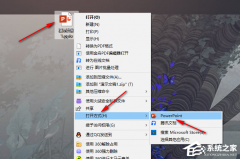
PPT打开后字体变成乱码怎么办?一招轻松搞定! 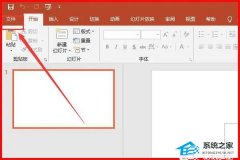
PPT无法复制粘贴怎么办?PPT无法复制粘贴的解决方法 
PPT如何调整为竖版?PPT版面怎么改为竖向? 发表评论共0条  没有更多评论了
没有更多评论了
评论就这些咯,让大家也知道你的独特见解 立即评论以上留言仅代表用户个人观点,不代表系统之家立场 |
【本文地址】







